MacOS: torna a mostrar la finestra fora de la pantalla
Una llista de possibles solucions per a un problema en què potser heu perdut una finestra d'aplicació fora de la pantalla a macOS.
L'àudio no funciona al Mac? La vostra màquina Mac fa sons misteriosos últimament? Bé, si aquest és el cas i si esteu preparats per submergir-vos en el vostre mode de pànic, primer relaxeu-vos. No és la situació del final del món, i aquests problemes són força habituals, tal com informen altres usuaris de Mac.
Hi ha alguns moments en què el vostre Mac s'enfronta a problemes d'àudio i de so, en què el dispositiu es silencia i la sortida de so no respon. A més, pot haver-hi la possibilitat que els components interns del Mac facin un so estrany. Pot ser per qualsevol motiu, ja sigui per falta de sortida d'àudio, aplicacions corruptes o configuracions incorrectes.
Font de la imatge: Fes la tecnologia més fàcil
Aquí teniu una guia ràpida sobre com solucionar el problema "L'àudio no funciona al Mac" i resoldre els problemes més comuns relacionats amb el so al vostre Mac.
Llegiu també: Sobreescalfament del MacBook Pro : aquí teniu la guia completa
Com arreglar l'àudio que no funciona en un problema de Mac
Mitjançant la configuració de so
Primer, anem a navegar cap a la configuració de so del Mac. Toqueu la icona d'Apple a la pantalla principal, seleccioneu "Preferències del sistema" i després toqueu "So".
Ara canvieu ràpidament a la pestanya Entrada a la finestra de configuració de so.
Font de la imatge: iPhone Topics
Aquí heu d'assegurar-vos que heu escollit el dispositiu d'àudio adequat de la llista per a l'entrada de so i comprovar el seu estat. Ara, canvieu a la pestanya Sortida a la finestra de configuració de so i trieu el dispositiu adequat com a àudio. Si heu connectat un parell d'altaveus externs al vostre Mac mitjançant el port d'àudio, assegureu-vos que els heu seleccionat per a la sortida de so. Si seleccioneu el dispositiu d'entrada i sortida adequat, probablement solucionarà el problema de "l'àudio no funciona" al vostre Mac i, si el problema encara preval, segueix llegint.
Connecteu i desconnecteu el dispositiu d'àudio
Si utilitzeu un parell d'auriculars addicionals o dispositius d'altaveus externs, podeu aprofitar al màxim aquest truc per solucionar qualsevol problema d'àudio que us trobeu al vostre Mac. Aquí teniu el que heu de fer.

Font de la imatge: iMore
Primer, connecteu el dispositiu d'àudio (auriculars o altaveus) al vostre Mac.
Inicieu qualsevol reproductor de música al vostre dispositiu i reproduïu qualsevol àudio per provar el so.
Desconnecteu els auriculars o els altaveus externs del port d'àudio del vostre Mac.
En casos generals, en el moment en què extreu el dispositiu d'àudio del vostre Mac, el so s'hauria de reproduir automàticament als altaveus integrats del Mac. Però si els altaveus integrats del vostre Mac no responen, torneu a reproduir la banda sonora al reproductor de música i comproveu si funciona.
Aquest és un dels trucs més habituals per solucionar qualsevol problema relacionat amb el so al vostre Mac, especialment si heu instal·lat qualsevol dispositiu d'àudio extern.
Llegiu també: El vostre Macbook Pro no es carrega? Aquí teniu com solucionar-ho
Restableix la NVRAM o la PRAM al teu Mac
El vostre Mac utilitza NVRAM (Memòria d'accés aleatori no volàtil) i PRAM (RAM de paràmetres) per accedir a moltes configuracions relacionades amb el sistema, com ara so, pantalla, inici, data i hora, i molt més. Restablir la NVRAM al vostre Mac també és una solució útil per solucionar problemes relacionats amb el so al vostre dispositiu. Aquí teniu el que heu de fer:
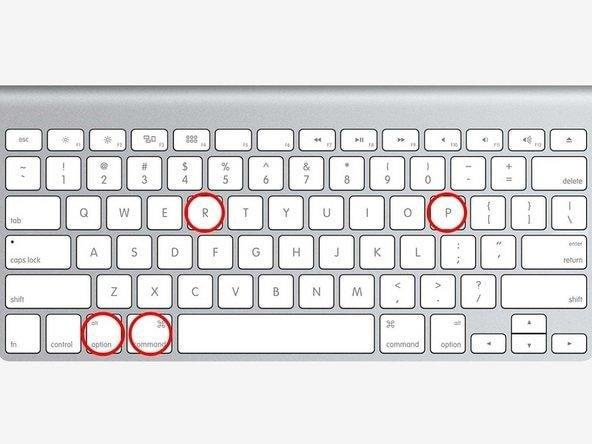
Font de la imatge: iFix it
Sempre que reinicieu el Mac, premeu la combinació de tecles Opció + Comandament + P + R durant uns 20 segons. Tan aviat com veieu el logotip d'Apple a la pantalla, per segona vegada, podeu deixar anar les tecles. Per als ordinadors Mac, que reprodueixen un so d'inici, repetiu el mateix procediment i deixeu anar les tecles tan bon punt sentiu el segon timbre d'inici al vostre dispositiu.
Llegiu també: Consells útils de MacBook Pro Touch Bar
Comproveu la presa d'auriculars del vostre Mac

Font de la imatge: Mactrast
Sí, el maquinari del vostre Mac també podria ser un motiu per trobar problemes d'àudio al vostre Mac. Per solucionar-ho, examineu físicament la presa d'auriculars del vostre dispositiu Mac i també altres ports de maquinari, com ara la presa USB, HDMI i altres preses obertes. Netegeu tots els ports de maquinari del vostre dispositiu en cas que s'hagin obstruït amb pols. Després d'això, connecteu i torneu a connectar qualsevol dispositiu extern que s'hagi instal·lat a la vostra màquina Mac.
Aquí hi ha algunes solucions útils per solucionar "l'àudio no funciona al Mac" per solucionar qualsevol problema relacionat amb el so al Mac. Esperem que aquests consells us ajudin a solucionar problemes d'àudio i de so al vostre Mac.
A més, si també us heu enfrontat a problemes relacionats amb el so al sistema operatiu Windows, no us perdeu la consulta de la nostra publicació sobre com solucionar problemes d'àudio a Windows 10 .
Bona sort!
Una llista de possibles solucions per a un problema en què potser heu perdut una finestra d'aplicació fora de la pantalla a macOS.
Vols enviar un correu electrònic a molts destinataris? No saps com crear una llista de distribució a Outlook? Aquí teniu com fer-ho sense esforç!
Si voleu que les tasques d'entrada de dades siguin impecables i ràpides, heu d'aprendre a fer una llista desplegable a Excel.
Si veieu que aquest fitxer no és compatible amb QuickTime Player, llegiu aquest article ara. Ofereix llum a algunes de les millors solucions.
Si les referències circulars al full de treball d'Excel són preocupants, aquí apreneu a trobar referències circulars a Excel i eliminar-les.
Busqueu plantilles de pressupost d'Excel gratuïtes o de pagament? Llegiu aquest article per explorar algunes de les millors plantilles de pressupost per a Excel en línia i fora de línia.
Esteu davant les tecles de fletxa que no funcionen al problema d'Excel? Llegiu aquest article ara i descobriu com podeu solucionar-ho en menys de 5 minuts!
Saber com reiniciar el controlador de gràfics a Windows 10, 11 i Mac per solucionar els problemes. Proveu aquests millors mètodes per restablir el controlador de gràfics.
Si us pregunteu com imprimir etiquetes des d'Excel, esteu al lloc correcte! Llegiu per saber com imprimir etiquetes a Excel mitjançant Combinació de correspondència.
Si alguns o tots els vídeos descarregats o editats no es reprodueixen al Mac, llegiu aquesta guia definitiva per obtenir les millors i fàcils idees de resolució de problemes.








